この記事では複数の配信プラットフォームでの同時配信が簡単にできるRestreamのサービスの1つ、Restream Chatを利用してゲーム画面上に配信のコメントを重ねることで1モニターでもコメントを読むことができるようになる方法を紹介します
Restreamの登録
まずはRestream Chatを利用するためにRestreamのアカウントを作成します
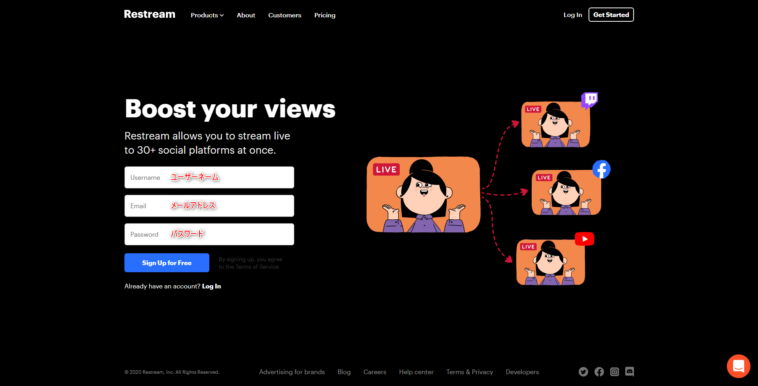
ユーザーネーム、メールアドレス、パスワードを入力しSign Up for Freeからアカウントを作成します
Restreamの設定
Restreamに自分が配信をするプラットフォームの登録を行います
Add Channelから配信する予定のプラットフォームを選択し、アカウントをリンクします
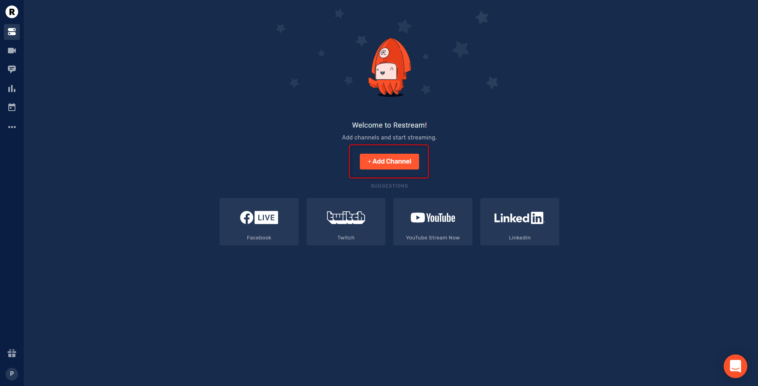
今回はTwitchで進めていきます
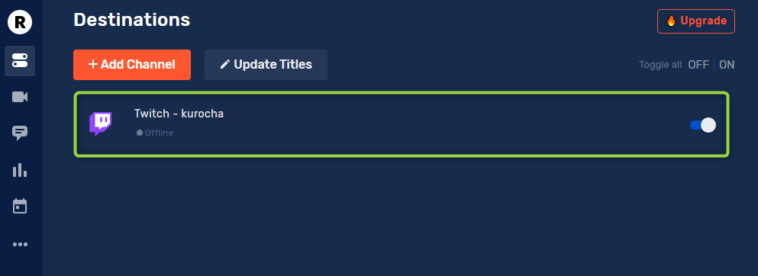
Restream Chat
設定方法
次にRestream Chatをダウンロード、インストールします
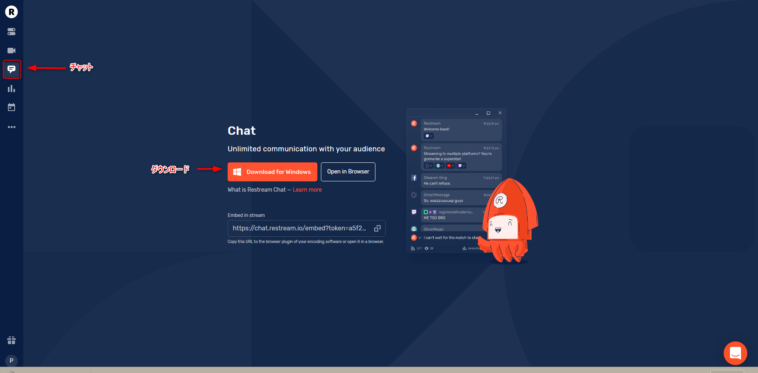
インストールが完了するとログイン画面が表示されるので、先ほど登録したRestreamのアカウントでログインします
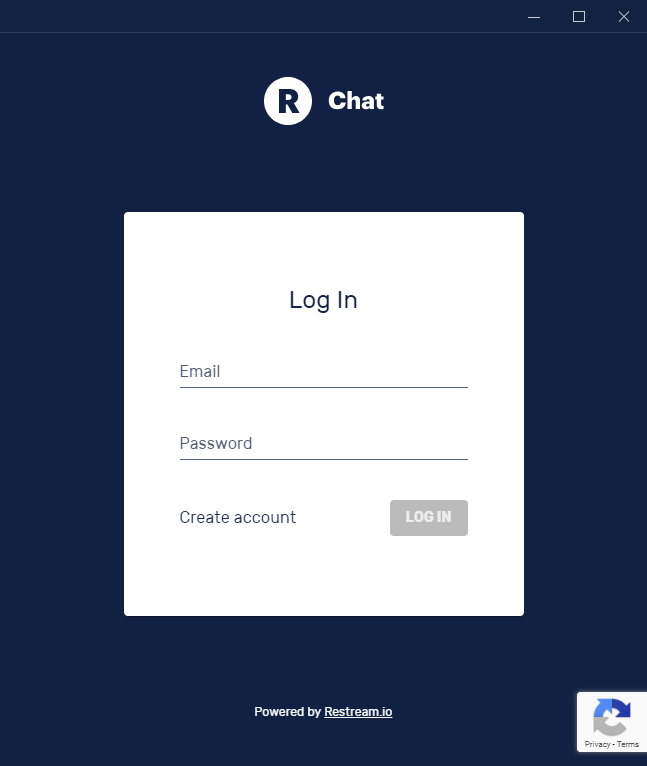
ログインが完了するとチャット欄が表示されます
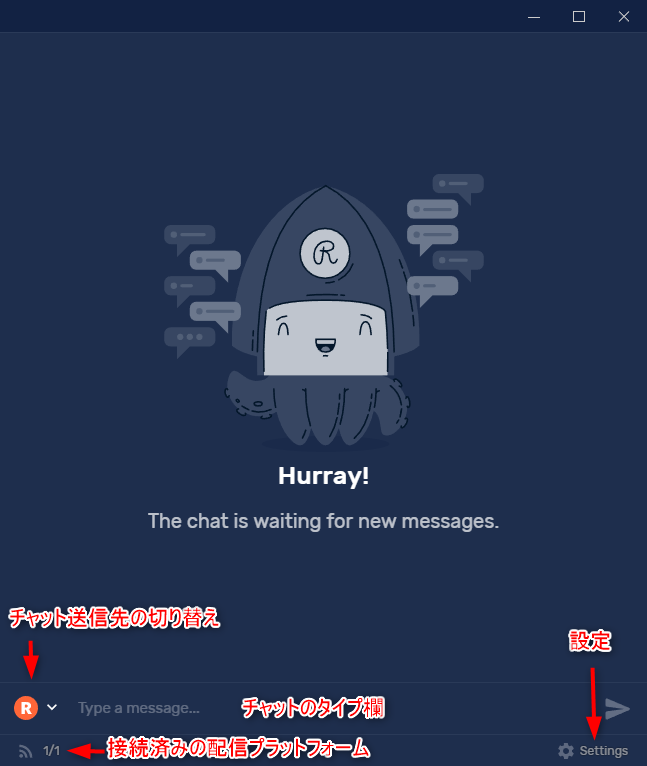
次に右下のSettingsからAppearanceをクリックします
表示された設定項目からAlways on TOP、Click through modeにチェックを入れます
Click through modeにチェックを入れるとチャット欄がクリックできないようになります
これはゲーム中に誤クリック防止をするためです
チャット欄をクリックするためには左Ctrl(デフォルト設定)を押しながら操作します
次に、Background opacityとMessage opacityを0%にします
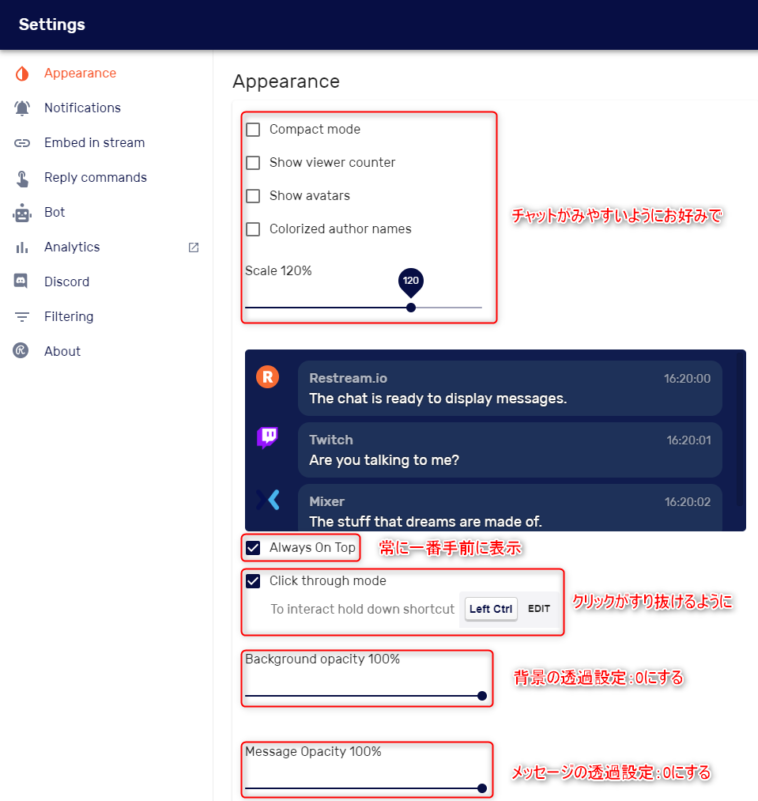
これでチャット欄が透過されゲーム画面が奥に表示されます
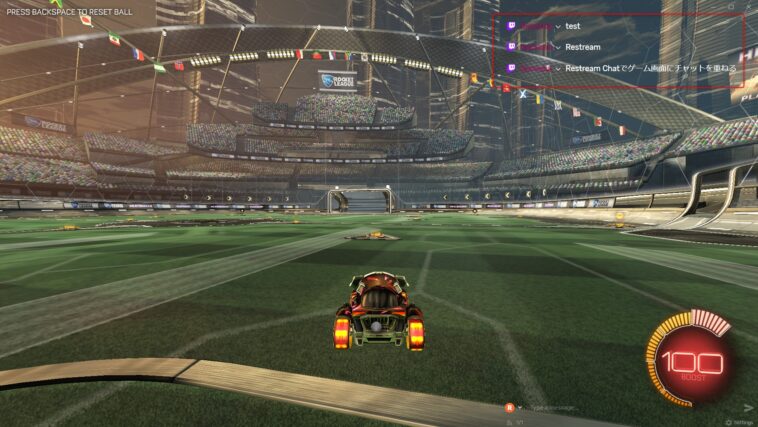
ちなみに・・・
Restream ChatではEmbed in streamを利用することで配信上にコメントを表示することも可能です
赤枠内のURLをコピーして使用しているOBS StudioやXsplitなどにブラウザソースとして追加することで利用できます
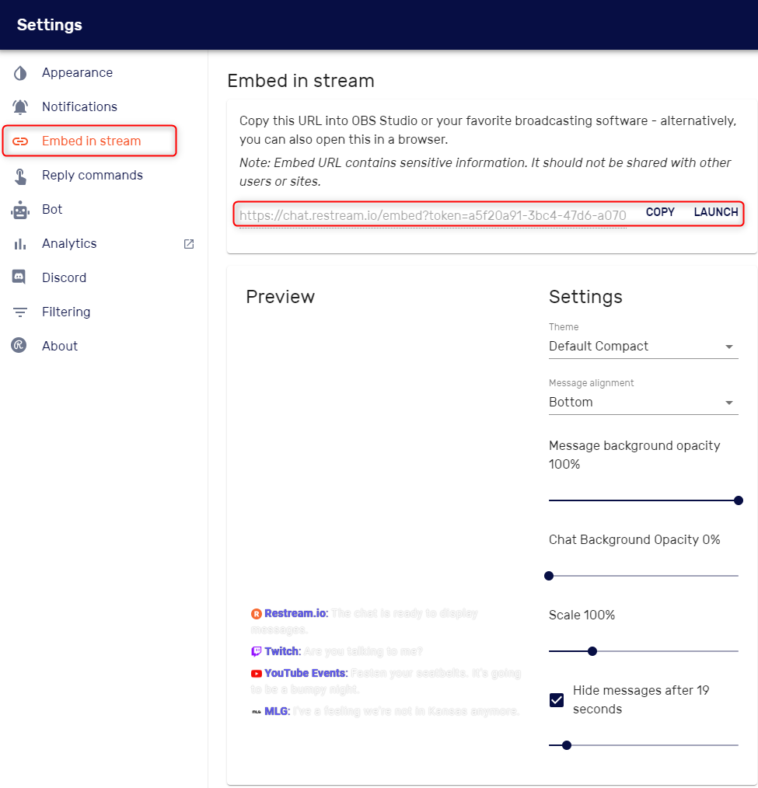
注意点
この方法ではウインドウを重ねているため、ゲームのディスプレイ設定でウインドウモードまたは枠無しウインドウモードを選択する必要があります
フルスクリーンモードでは利用できないため注意が必要です
Twitchの場合
Restream Chatを利用することで多くの配信プラットフォームのコメント欄をゲーム画面上に表示できますが、Twitchで配信する場合もっとシンプルなツールもあります
おわりに
今回はゲーム画面に配信コメントを重ねる方法を紹介しました
1画面だから・・・
今まで携帯でコメントを見ていたから集中できなかった・・・
等々の悩みから解放されること間違いなしです!

